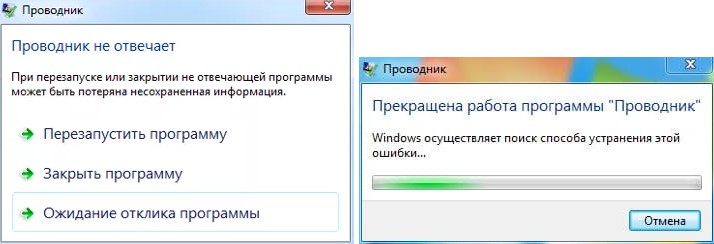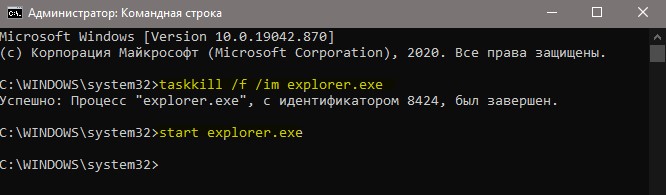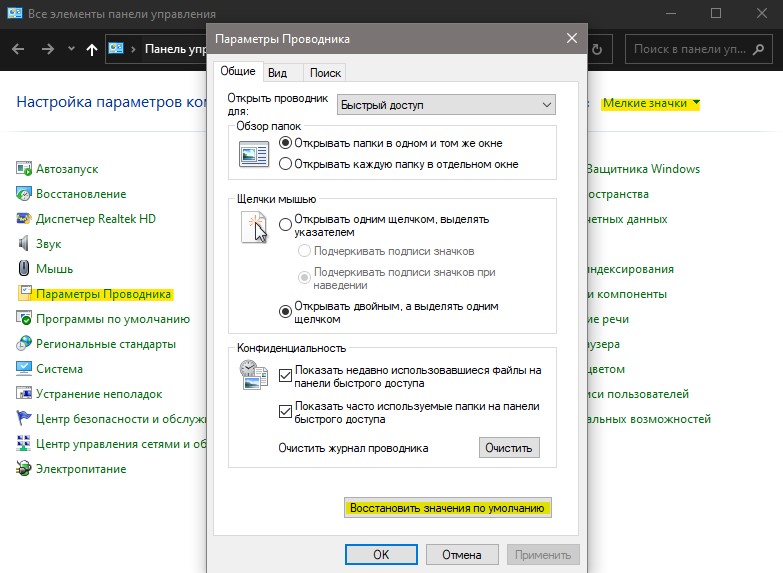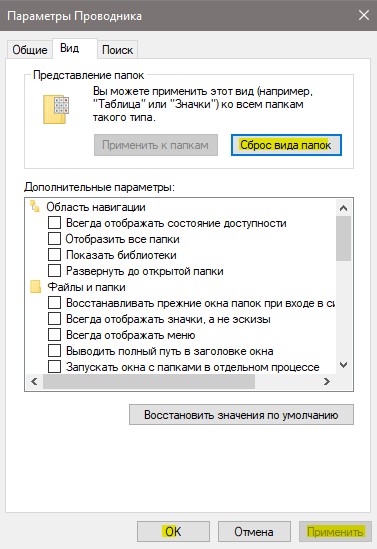крашится проводник windows 10
Устранение проблем с открытием или запуском проводника
Примечание: Проводник — иное средство, нежели Internet Explorer. Чтобы открыть Internet Explorer, в поле поиска на панели задач введите Internet Explorer, а затем выберите пункт Internet Explorer (классическое приложение) из списка результатов.
Чтобы открыть проводник в Windows 11, выберите его на панели задач или нажмите клавиши Windows клавиши +E.
Если проводник не открывается, попробуйте сделать следующее.
Выберите начать > Параметры > Windows обновления. Затем выберите пункт Проверить наличие обновлений. Установите все доступные обновления и перезапустите устройство при необходимости.
Даже при отсутствии обновлений, требующих перезапуска, последний обеспечит установку всех обновлений, находящихся в состоянии ожидания.
Чтобы открыть проводник в Windows 10, выберите его значок на панели задач, нажмите клавишу с логотипом Windows + E на клавиатуре или выберите Перейти в > Документы (непосредственно под значком пользователя).
Если проводник не открывается, попробуйте сделать следующее.
Даже при отсутствии обновлений, требующих перезапуска, последний обеспечит установку всех обновлений, находящихся в состоянии ожидания.
В поле поиска на панели задач введите панель управления. Выберите в результатах панель управления.
Выберите Система > Дополнительные параметры системы.
На вкладке Дополнительно в разделе Производительность выберите пункт Параметры > Дополнительно.
Убедитесь, что для параметра Обеспечить наилучшее быстродействие выбрано значение Программы.
В области Виртуальнаяпамять выберите Изменить и убедитесь, что выбрано автоматическое управление размерами файлов для всех дисков.
Нажмите кнопку Применить.
Перезапустите компьютер. Это приведет к сбросу explorer.exe.
В поле поиска на панели задач введите очистка диска. Выберите в результатах Очистка диска.
Установите флажок для каждого типа файла. (Перед очисткой корзины убедитесь, что в ней нет важных файлов.)
В поле поиска на панели задач введите панель управления. Выберите в результатах панель управления.
В меню Просмотр выберите пункт Крупные значки или Мелкие значки.
Выберите раздел Устранение неполадок > Просмотр всех категорий > Обслуживание системы.
В средстве устранения проблем с обслуживанием системы выберите Далее > Попробуйте выполнить устранение неполадок от имени администратора и просмотрите результаты.
Дополнительные сведения см. в Windows с помощью проверки системных файлов.
Автоматическое восстановление — средство, которое устраняет повреждения реестра. Чтобы запустить это средство, выполните указанные ниже действия.
Выберите Восстановление > advanced Startup> Перезапустить> Windows 10 Advanced Startup.
На экране Выбор действия выберите пункт Диагностика. Затем на экране Дополнительные параметры выберите Автоматическое восстановление.
Введите свое имя и пароль.
Начнется автоматическое восстановление. В ходе этого процесса компьютер может перезапуститься.
Если после этих действий проводник не работает надежнее, отправьте отзыв через Центр отзывов, чтобы корпорация Майкрософт изучает потенциальные проблемы.
Проводник не отвечает и прекратил работу в Windows 10
Иногда, проводник в Windows 10 может зависать и выдавать ошибку «Проводник не отвечает» или «Прекращена работа проводника«. Это распространенные две ошибки, которые известны со времен Windows Xp и Windows 7.
Что делать, когда проводник в Windows 10 прекратил работу и не отвечает?
Разберем, как исправить проблему, когда проводник (explorer.exe) зависает, не отвечает, прекращает работу и выдает различные ошибки в Winows 10. Большинство способов подойдут и для Windows 7.
1. Перезапуск Explorer.exe
Нажмите Ctrl+Shift+Esc, чтобы открыть диспетчер задач. Найдите в списке «Проводник» и нажмите правой кнопки по процессу, после чего выберите «Перезапустить«.
Если вы не можете получить доступ к диспетчеру задач, то нажмите Win+R и введите CMD, после чего нажмите Ctrl+Shift+Enter, чтобы запустить командную строку от имени администратора. Введите ниже две команды по очереди, нажимая Enter после каждой:
2. Обновить Windows 10
Перейдите в центр обновления Windows 10 и проверьте наличие обновлений.
3. Очистить историю проводника
Напишите в поиске меню пуск «Панель управления» и откройте. В панели управления выберите для удобства «Маленькие значки«, после чего нажмите на «Параметры Проводника«. В новом окне нажмите снизу на кнопку «Очистить» и кэш проводника будет очищен.
Если невозможно получить доступ к панели управления, то нажмите Win+R и введите regedit, чтобы запустить редактор реестра. В реестре перейдите по пути:
Далее запустите диспетчер задач через нажав по панели правой кнопкой мыши или сочетанием кнопок Ctrl+Shift+Esc и перезапустите проводник как в способе 1. После перезапуска, попробуйте открыть параметры проводника для очистки истории.
4. Сброс параметров проводника и папок
Откройте панель управления выберите обратно «Параметры Проводника» и в новом окне нажмите снизу «Восстановить значение по умолчанию«.
Далее перейдите в этом же окне на вкладку «Вид» и нажмите на «Сброс вида папок«.
5. Восстановить поисковый индекс
Откройте панель управления и выберите «Параметры индексирования«. В появившимся окне нажмите снизу на «Дополнительно«. В новом окне нажмите на «Перестроить«.
6. Устранение неполадок индекса поиска
Откройте (Win+i) «Параметры» > «Обновление и безопасность» > «Устранение неполадок» > справа «Дополнительные средства устранения неполадок» и выберите «Поиск и индексирование«.
8 лучших способов исправить проводник, который не открывается в Windows 10
Проводник является неотъемлемой частью ОС Windows 10. Встроенный файловый менеджер Microsoft — удобный способ доступа к файлам, дискам и папкам и управления ими. это обязательно получит капитальный ремонт со следующим обновлением Windows 10 с изменениями пользовательского интерфейса и новыми значками. В текущем состоянии многие пользователи сталкивались с тем, что проводник не открывается или медленно реагирует при доступе к папке с тысячами файлов.
Такое поведение может просто испортить ваш рабочий процесс, поскольку вы зависите от проводника для доступа и перемещения файлов между дисками и папками. Если вы относитесь к числу тех, у кого Проводник не открывает проблему, пора устранить ее, используя следующие приемы.
1. Перезапустите проводник.
Вы можете просто перезапустить приложение File Explorer из диспетчера задач. Следуйте инструкциям ниже.
Шаг 1: Нажмите клавишу Windows и найдите Диспетчер задач.
Шаг 2: Откройте Диспетчер задач и посмотрите подробности.
Шаг 3: Выберите приложение Windows Explorer.
Шаг 4: Нажмите «Перезагрузить» в правом нижнем углу.
Система перезапустит приложение File Explorer за вас.
2. Завершите задачу и перезапустите проводник.
Если в приведенном выше трюке вы не видите параметр «Перезагрузить», вам нужно завершить задачу для приложения Windows Explorer и снова запустить приложение. Выполните следующие шаги.
Шаг 1: Нажмите клавишу Windows и найдите Диспетчер задач.
Шаг 2: Откройте Диспетчер задач и посмотрите подробности.
Шаг 3: Щелкните правой кнопкой мыши проводник Windows и завершите задачу.
Шаг 4: Щелкните Файл вверху и выберите Запустить новую задачу.
Шаг 5: Тип explorer.exe и нажмите кнопку ОК.
Проводник быстро перезапустится и должен исправить проблему, которая не запускается в Windows 10.
3. Перезапустите проводник вручную с помощью командной строки.
Это относительно неизвестно большинству, но вы можете перезапустить приложение File Explorer с помощью команд командной строки. Если уловка с диспетчером задач у вас не работает, попробуйте использовать командную строку, чтобы перезапустить проводник в Windows 10.
Шаг 1: Нажмите клавишу Windows и введите cmd, чтобы открыть приложение командной строки.
Шаг 2: Тип taskkill / f / im explorer.exe в окне командной строки и нажмите Enter.
Шаг 3: Эта команда завершит процесс explorer.exe. Вы увидите пустой экран за окном командной строки.
Шаг 4: Чтобы снова запустить процесс explorer.exe, введите explorer.exe в окнах и нажмите Enter.
Команда перезагрузит приложение проводника в Windows 10.
4. Измените раскладку дисплея ПК.
Это довольно необычное, но эффективное решение для исправления того, что проводник не открывается в Windows 10. В Windows 10 использование нерекомендуемого макета экрана и разрешения может привести к сбоям в работе проводника. Следуйте инструкциям ниже, чтобы внести соответствующие изменения.
Шаг 1: Откройте приложение «Настройки» на компьютере с Windows 10. Вы также можете использовать клавишу Windows + I для доступа к приложению «Настройки».
Шаг 2: Перейдите в Система> Дисплей.
Шаг 3: Прокрутите вниз до параметра «Масштаб и макет».
Шаг 4: Измените разрешение дисплея на рекомендуемые настройки.
Шаг 5: Измените параметр масштабирования на рекомендованный Windows.
Если масштаб экрана вашего ПК уже установлен на 100%, попробуйте снова изменить его на 125% и обратно на 100%.
5. Очистить историю проводника.
Проводник хранит журнал всех предыдущих действий, таких как недавно открывавшиеся файлы, папки, поиски, записи в адресной строке и т. Д. Со временем эти данные накапливаются, и вы получите медленный или не отвечающий на запросы проводник в Windows. машина.
Шаг 1: Нажмите клавишу Windows и найдите Проводник.
Шаг 2: Найдите параметр проводника и нажмите клавишу Enter.
Шаг 3: Выберите «Очистить» в меню «Общие».
Шаг 4: Нажмите «Применить» и нажмите «ОК».
Перезагрузите компьютер и снова начните использовать проводник.
6. Обновите видеодрайвер ПК.
Согласно Microsoft, если видеодрайверы вашего ПК устарели или повреждены, это нарушит работу проводника на машине. Обновите видеодрайверы до последней версии с помощью приложения «Диспетчер устройств».
Шаг 1: Щелкните правой кнопкой мыши значок Windows и выберите Диспетчер устройств.
Шаг 2: Разверните «Адаптеры дисплея» и щелкните правой кнопкой мыши видеодрайверы.
Шаг 3: Выберите «Обновить драйверы», и ОС попытается установить последние версии видеодрайверов из Интернета.
7. Сканирование ПК с помощью системы безопасности Windows.
Если ваш компьютер поражен поврежденными файлами или вредоносным ПО, пора очистить их с помощью приложения для обеспечения безопасности Windows по умолчанию.
Нажмите клавишу Windows и найдите приложение Windows Security. Перейдите в раздел Защита от вирусов и угроз и выполните быстрое сканирование на ПК. Найдите и удалите все вредоносные файлы и попробуйте получить доступ к приложению File Explorer.
8. Обновите ОС Windows 10.
Проводник не открывается или не отвечает в Windows 10, возможно, из-за недавней сборки с ошибками, выпущенной Microsoft. В конце концов, софтверный гигант переживает не лучшие времена с качественными обновлениями Windows 10. Откройте приложение «Настройки» и обновите Windows до последней доступной версии.
Снова начать использовать проводник
Проводник очень важен для организации и управления файлами и приложениями на вашем компьютере. Выполните описанные выше действия и устраните неполадки в проводнике, который не открывает проблему в Windows 10. Пока вы занимаетесь этим, дайте нам знать, какой трюк сработал для вас, в комментариях ниже.
Следующий:
Вы можете легко обновить Windows 10 в автономном режиме. Прочтите сообщение ниже, чтобы узнать, как обновить Windows 10 в автономном режиме.
Почему не отвечает Проводник в Windows 10
Если Проводник не отвечает в Windows 10, потребуется установить причину появления ошибки и, отталкиваясь от этого, применить мероприятия по устранению. Прерывания в работе связаны с системными неполадками, поэтому исправить проблему получится самостоятельно, без обращения в сервисный центр.
Причины неисправности файлового менеджера
Есть несколько причин, почему Проводник периодически зависает или вылетает:
Обратите внимание! Все пункты в списке связаны с системной частью, что гарантирует самостоятельное устранение неисправности, без необходимости замены оборудования.
Способы исправления ошибки «Проводник не отвечает» в Windows 10
Если в Windows 10 не работает Проводник — не открывается, зависает, автоматически закрывается, необходимо внести изменения в конфигурацию операционной системы (ОС) и в отдельные компоненты:
Обратите внимание! Большая часть методов не подразумевает установку дополнительного софта. Только для чистки реестра рекомендуется воспользоваться CCleaner, чтобы снизить риск повреждения важных модулей системы.
Перезапуск процесса explorer.exe
Если файловый менеджер запускается, но по истечению определенного времени перестает работать, для ликвидации проблемы следует перезапустить соответствующий процесс.
Важно! После завершения процесса часть графического интерфейса рабочего стола исчезнет — это нормально. После повторного запуска все вернется обратно.
Использование консольной утилиты SFC
Повреждение системных файлов может сопровождаться некорректной работой определенной части программного обеспечения. Чтобы не переустанавливать ОС, рекомендуется воспользоваться специальной консольной утилитой для восстановления данных.
Начнется процесс сканирования системного раздела на наличие поврежденных данных с последующим восстановлением.
Важно! Во время работы утилиты нельзя закрывать « Командную строку » и перезапускать компьютер.
Завершение процессов, нагружающих систему
Обратите внимание! Это не искоренит проблему полностью, только улучшит производительность во время сеанса.
Установка последних обновлений
С обновлениями приходят важные нововведения, которые оптимизируют часть программного обеспечения ОС. Чтобы исключить появление проблем, требуется периодически производить проверку и установку новых апдейтов.
Важно! Выполнять проверку обновлений следует периодически, это снизит риск появления критических ошибок.
Удаление обновлений KB3081449 и KB3081448
После завершения операции следует перезапустить компьютер, чтобы изменения вступили в силу.
Восстановление через журнал событий
Если файловый менеджер внезапно пропал во время работы за компьютером, вероятнее всего, на это повлиял определенный процесс. Соответствующая информация записывается в журнал событий. Необходимо определить и закрыть программу, которая спровоцировала экстренное закрытие Проводника.
Обратите внимание! Процедуру рекомендуется проводить сразу после появления неисправности.
Чистка реестра
Нарушения целостности реестра — причина множества проблем в ОС. Самостоятельно редактировать этот компонент не рекомендуется, есть вероятность вызвать критические сбои в работе компьютера. Следует воспользоваться специальным софтом от стороннего разработчика — CCleaner.
После завершения процедуры программу можно закрыть. Компьютер следует перезапустить.
Удаление вирусов
Вирусы способны вызвать сбои в работе Проводника. При появлении проблем следует воспользоваться специальным программным обеспечением, направленным на выявление и ликвидацию угрозы. Рекомендуется применять портативную утилиту Dr.Web CureIt!.
Важно! Проверку следует проводить систематически, это снизит риск нанесения вреда вирусными программами.
Деинсталляция сторонних программ
Если проблемы с работой файлового менеджера были замечены после установки сторонних приложений, следует выполнить деинсталляцию софта. Для этого нужно:
Обратите внимание! Возможно, достаточно будет переустановить программу.
Сбой Проводника в Windows 10 [ПОЛНОЕ РУКОВОДСТВО]
Microsoft планирует пересмотреть File Explorer в будущем, но текущая версия этого приложения для управления файлами все еще страдает от многих проблем.
Одной из наиболее распространенных и раздражающих проблем являются частые сбои, на которые пользователи жалуются в течение длительного времени.
Когда пользователи пытаются открыть папку, окно File Explorer и панель задач сразу закрываются, а иногда открываются через несколько секунд.
Microsoft уже выпустила серию накопительных обновлений, направленных на исправление этой проблемы, но многие пользователи по-прежнему сообщают о сбоях в проводнике.
Пользователи жалуются на сбои проводника в Windows 10
Сегодня я проверял один из моих музыкальных жестких дисков на наличие папок с надписью «WCBS» в заголовке. Найдено 19 подпапок. Если я щелкну любой из найденных 19, проводник закроется, панель задач в нижней части экрана станет черной (отображаются только кнопка «Пуск» и значок представления задач). Примерно через 20 секунд экран обновится (из-за отсутствия лучшего описания), и появятся остальные 12 отображаемых значков.
Это происходит на всех жестких дисках и моем SSD, когда поиск файлов выполняется в проводнике Windows.
Если у вас возникли сбои в проводнике, используйте исправления, перечисленные ниже, чтобы исправить эту ошибку.
Как я могу исправить сбои проводника в Windows 10?
Сбой File Explorer может быть большой проблемой, но пользователи также сообщили о следующих проблемах с File Explorer:
Решение 1. Запустите netsh и winsock reset
Вы также можете использовать всю команду netsh winsock reset за одну попытку исправления.
Если у вас возникли проблемы с доступом к командной строке от имени администратора, вам лучше ознакомиться с этим руководством.
Решение 2. Дайте себе полное разрешение на доступ к содержимому папки
Это действие необходимо, поскольку иногда установщик Windows 10 неправильно управляет правами доступа к файлам.
Если вы заинтересованы в том, как стать владельцем файла или папки, ознакомьтесь с этим подробным руководством, которое поможет вам лучше понять, как это сделать.
Решение 3. Измените параметры вашего проводника
Если на вашем компьютере с Windows 10 произойдет сбой проводника, вы сможете решить проблему, просто изменив его настройки. По словам пользователей, вы можете решить эту проблему, просто включив один параметр. Для этого выполните следующие действия:
После этого у вас будет другой процесс Windows Explorer, который будет связан с вашим текущим открытым каталогом. Это простое решение, но пользователи утверждают, что оно работает, поэтому обязательно попробуйте его.
Знаете ли вы, что папки File Explorer имеют отдельные окна процессов в диспетчере задач? Взгляните на эту статью, чтобы узнать больше.
Решение 4 – Изменить размер текста
По словам пользователей, File Explorer иногда дает сбой, если размер шрифта неправильный. Windows позволяет вам регулировать размер шрифта в ваших приложениях, но иногда определенные значения могут вызвать проблемы с проводником. Чтобы решить эту проблему, вам нужно сделать следующее:
После внесения изменений в размер текста проблема должна быть решена, и File Explorer перестанет падать.
Если у вас возникли проблемы с открытием приложения Настройка, обратитесь к этой статье, чтобы решить эту проблему.
Решение 5 – Очистить историю проводника
Иногда вы можете исправить сбои Проводника, просто очистив историю Проводника. Windows хранит список недавно измененных каталогов, и иногда это может вызвать различные проблемы.
Чтобы решить эту проблему, пользователи предлагают очистить историю вашего проводника, выполнив следующие действия:
После нажатия кнопки «Очистить» история файлов будет удалена, и проблема должна быть устранена. Это временное решение, и если проблема появится снова, вам придется снова очистить историю файлов.
Если Проводник файлов работает медленно в Windows 10, ознакомьтесь с этим руководством, чтобы ускорить его.
Решение 6. Не отображайте недавно использованные файлы и папки в разделе «Быстрый доступ»
File Explorer имеет раздел быстрого доступа, который позволяет вам быстро получить доступ к недавно открытым файлам или папкам. Из-за определенных проблем функция быстрого доступа может привести к сбоям в проводнике.
Одно из временных исправлений, которое вы можете попробовать, – отключить отображение последних файлов и папок в разделе «Быстрый доступ». Для этого выполните следующие действия:
После этого последние файлы и часто используемые папки не будут отображаться в разделе «Быстрый доступ», и проблема должна быть полностью решена.
Некоторые пользователи предлагают также очистить историю вашего проводника после выполнения этого решения, поэтому обязательно попробуйте это.
Решение 7. Установите последние обновления
Если на вашем компьютере произойдет сбой File Explorer, вы сможете решить проблему, просто установив последние обновления Windows. Проблемы с Windows Explorer могут быть серьезными, и лучший способ их исправить – установить необходимые обновления.
Windows загружает обновления автоматически в фоновом режиме, но иногда вы можете пропустить важное обновление. Чтобы проверить наличие обновлений вручную, вам необходимо сделать следующее:
Теперь Windows проверит наличие доступных обновлений. Если доступны обновления, Windows загрузит их в фоновом режиме и установит после перезагрузки компьютера.
После обновления Windows до последней версии проблемы с File Explorer будут решены.
Не можете обновить Windows 10? Ознакомьтесь с этим руководством, которое поможет вам быстро их решить.
Решение 8. Отключите панель предварительного просмотра и обработчики предварительного просмотра
По словам пользователей, сбой File Explorer может произойти из-за панели предварительного просмотра. Многие пользователи используют панель предварительного просмотра для предварительного просмотра файлов перед их открытием, но иногда эта функция может вызвать проблемы с проводником.
Чтобы решить эту проблему, необходимо отключить панель предварительного просмотра и обработчики предварительного просмотра. Для этого выполните следующие действия:
После отключения этих параметров проблема должна быть решена полностью.
Решение 9 – Установите File Explorer, чтобы открыть этот компьютер
По умолчанию в проводнике открывается раздел быстрого доступа. Это поведение по умолчанию, но иногда быстрый доступ может вызвать сбой проводника.
Чтобы обойти эту проблему, пользователи предлагают изменить настройки проводника, чтобы открыть этот компьютер вместо быстрого доступа. Для этого выполните следующие действия:
После внесения этих изменений, по умолчанию File Explorer откроет этот компьютер вместо быстрого доступа. Это простой обходной путь, но многие пользователи сообщили, что он работает для них, поэтому не стесняйтесь попробовать.
Решение 10. Отключите или удалите антивирус
Антивирусное программное обеспечение очень важно, если вы хотите защитить свой компьютер от онлайн-угроз. К сожалению, несколько пользователей сообщили, что их антивирусное программное обеспечение вызвало проблемы с File Explorer.
По их мнению, ваш антивирус может вызывать сбои в проводнике, поэтому для решения этой проблемы рекомендуется отключить антивирус. Если отключение антивируса не помогает, возможно, вам придется удалить его.
Если вы являетесь пользователем Norton, у нас есть специальное руководство о том, как полностью удалить его с вашего ПК. Аналогичная статья есть и для пользователей McAfee.
Помните, что удаление антивируса не всегда достаточно, поэтому вам может потребоваться удалить все файлы и записи реестра, связанные с ним. Самый простой способ сделать это – использовать специальный инструмент для удаления.
Почти все антивирусные компании предлагают средства для удаления своего программного обеспечения, но иногда даже они оставляют после себя файлы реестра.Таким образом, рекомендуется использовать специальные инструменты для удаления, которые можно скачать по следующим ссылкам:
После удаления антивируса установите последнюю версию и проверьте, решает ли это проблему.
Кроме того, вы можете переключиться на другое антивирусное решение. Пользователи сообщили, что причиной этой проблемы являются AVG, McAfee и Malwarebytes, но другие антивирусные инструменты также могут быть причиной этой проблемы.
Защитник Windows – единственный инструмент защиты от вредоносных программ, который вам когда-либо понадобится. Узнайте, почему в этой статье.
Решение 11. Переустановите драйвер видеокарты
В случае сбоя проводника, это может быть связано с драйвером графической карты. Чтобы решить эту проблему, рекомендуется переустановить драйвер видеокарты. Это относительно просто, и вы можете сделать это, выполнив следующие действия:
Хотите последние версии драйверов для графических процессоров? Добавьте эту страницу в закладки и всегда оставайтесь в курсе последних и самых лучших.
Если вы хотите удалить все файлы, связанные с вашей видеокартой, вы можете использовать Display Driver Uninstaller. Это бесплатное стороннее решение, которое полностью удалит все файлы, связанные с вашей видеокартой.
После удаления драйвера вам просто нужно зайти на сайт производителя вашей видеокарты и загрузить последнюю версию драйвера для вашего устройства.
В дополнение к драйверу вашей видеокарты пользователи также рекомендуют переустанавливать как аудио, так и драйверы Wi-Fi, так что вы можете захотеть это сделать.
Знаете ли вы, что большинство пользователей Windows 10 имеют устаревшие драйверы? Будьте на шаг впереди, используя это руководство.
Обновлять драйверы автоматически после удаления
Если вы попытаетесь установить драйверы вручную, вы рискуете повредить вашу систему, загрузив и установив неправильную версию драйвера, поэтому мы рекомендуем использовать специальный инструмент.
Это утомительный процесс, и мы предлагаем сделать это автоматически с помощью DriverFix.
Этот инструмент одобрен Microsoft и Norton Antivirus и использует передовые технологии обновления. После нескольких испытаний наша команда пришла к выводу, что это наиболее автоматизированное решение. Ниже вы можете найти краткое руководство о том, как это сделать.
Отказ от ответственности : некоторые функции этого инструмента не являются бесплатными.
Решение 12 – Удалить IDT Audio
Многие производители ПК, такие как Dell и HP, используют IDT Audio. Это приложение обычно устанавливается на ПК заранее, и иногда оно может вызывать сбои в проводнике.
Чтобы решить эту проблему, вам нужно найти и удалить это приложение. Для этого выполните следующие действия:
Не удается открыть панель управления в Windows 10? Ознакомьтесь с этим пошаговым руководством, чтобы найти решение.
Немногие пользователи утверждают, что вам даже не нужно удалять звук IDT, вы можете просто изменить имя апплета панели управления. Для этого выполните следующие действия:
После выполнения команды проблемы с IDT Audio и File Explorer должны быть решены.
Решение 13 – Отключить проблемные пункты контекстного меню
По мнению пользователей, сбой File Explorer может происходить из-за определенных пунктов контекстного меню. Обычно сторонние приложения добавляют свои функции в контекстное меню, вызывая эту проблему при каждом щелчке правой кнопкой мыши.
Чтобы решить эту проблему, вам нужно использовать программное обеспечение ShellExView. Это бесплатное приложение, которое позволяет отключать элементы контекстного меню. Чтобы использовать этот инструмент, выполните следующие действия:
После перезапуска проводника Windows отключенные приложения больше не будут отображаться в вашем контекстном меню, и проблема должна быть решена. По словам пользователей, следующие элементы могут вызвать эту проблему на вашем ПК, поэтому обязательно отключите их:
Это частые причины этой проблемы, но другие сторонние приложения также могут вызывать эту проблему.
Решение 14 – Удалить вредоносные файлы
Выполните полное сканирование системы прямо из Защитника Windows! Узнайте, как, прочитав эту удивительную статью.
Сбои File Explorer могут вызвать много проблем на вашем ПК, но мы надеемся, что вам удалось решить проблему с помощью одного из наших решений.
В качестве альтернативы, если вас интересуют другие проблемы с проводником файлов в Windows 10, вы можете ознакомиться с этим исчерпывающим руководством, в котором есть множество отличных решений для различных проблем проводника.
Если у вас есть другие предложения или вопросы, не стесняйтесь оставлять их в разделе комментариев ниже, и мы обязательно их рассмотрим.